El ordenador no reconoce la cámara (Windows 8/8.1) (EOS Utility Ver.3.x)
ID pregunta frecuente: 8202598400
Fecha de lanzamiento: 01 febrero 2018
Solución:
Siga estos pasos si su PC con Windows 8/8.1 no reconoce la cámara.
REFERENCE
Si el software EOS Utility no reconoce la cámara, compruebe si alguno de los siguientes casos puede ser la solución al problema.
- La versión de software compatible puede diferir en función de la cámara que utilice y del sistema operativo instalado en el ordenador.
- Cuando utilice una cámara o un ordenador diferente del modelo usado inicialmente, descargue la versión compatible de EOS Utility. Se pueden descargar versiones de EOS Utility Updater para una gran variedad de cámaras/sistemas operativos desde la página de inicio de Canon.
1. Cambie el puerto USB al que está conectada la cámara
Si están disponibles varios puertos USB en el equipo, es probable que se reconozca correctamente la cámara al conectarla a otro puerto.
2. Use el [Administrador de dispositivos]
1. Haga clic en [Hardware y sonido] en el [Panel de control].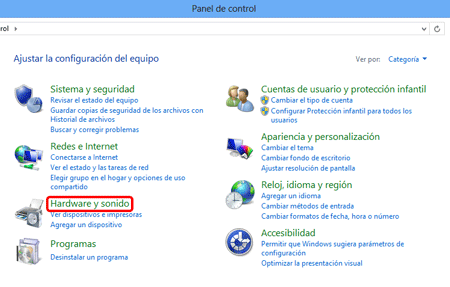
2. Haga clic en [Administrador de dispositivos].
3. Haga clic en [Dispositivos portátiles].
4.  Haga clic en el modelo de la cámara y, a continuación,
Haga clic en el modelo de la cámara y, a continuación,  haga clic en [
haga clic en [  ].
].
5. Haga clic en [Aceptar].
6. Haga clic en [  ] (Buscar cambios de hardware).
] (Buscar cambios de hardware).
7. Si el ordenador reconoce la cámara, aparecerá la ventana siguiente. 
8. EOS Utility Ver. 3.x se inicia automáticamente.
NOTE
[Si EOS Utility Ver. 3.x no se inicia automáticamente]
Windows 8 : Haga clic con el botón derecho en la pantalla [Inicio] y haga clic en [Todas las aplicaciones], que aparece en la parte inferior derecha de la pantalla. En la pantalla [Aplicaciones] que se muestra, haga clic en [EOS Utility].
Windows 8.1 : Haga clic
 en parte inferior izquierda de la pantalla [Inicio] para mostrar la pantalla [Aplicaciones]. A continuación, haga clic en [EOS Utility].
en parte inferior izquierda de la pantalla [Inicio] para mostrar la pantalla [Aplicaciones]. A continuación, haga clic en [EOS Utility].
Para obtener más información sobre cómo importar imágenes utilizando EOS Utility, consulte las Instrucciones de EOS Utility.
Modelos aplicables
- EOS 1300D
- EOS 2000D
- EOS 200D
- EOS 4000D
- EOS 5D Mark III
- EOS 5D Mark IV
- EOS 5DS
- EOS 5DS R
- EOS 6D
- EOS 6D Mark II
- EOS 750D
- EOS 760D
- EOS 77D
- EOS 7D Mark II
- EOS 800D
- EOS 80D
- EOS-1D C
- EOS-1D X
- EOS-1D X Mark II